विंडोज सुरक्षा केंद्र आपके ऑपरेटिंग सिस्टम के सुरक्षा पारिस्थितिकी तंत्र का एक अभिन्न अंग है। यह माइक्रोसॉफ्ट डिफेंडर जैसे महत्वपूर्ण विंडोज सुरक्षा घटकों की स्वास्थ्य स्थिति की निगरानी करने में आपकी सहायता करता है। इस वजह से, जब आप अचानक निम्न त्रुटि संदेश प्राप्त करते हैं, तो यह संबंधित हो सकता है:"Windows सुरक्षा केंद्र सेवा प्रारंभ नहीं की जा सकती।"
Windows सुरक्षा केंद्र जितना लंबा बंद रहेगा, आपका कंप्यूटर उतना ही लंबे समय तक जोखिम में रहेगा। सौभाग्य से, आप समस्या को ठीक करने के लिए कुछ समस्या निवारण कदम उठा सकते हैं। यहाँ उनमें से पाँच हैं।
1. मैलवेयर संक्रमण की जांच करें
अन्य समस्या निवारण कदम उठाने से पहले, आप यह सुनिश्चित करना चाहेंगे कि मैलवेयर के कारण Windows सुरक्षा केंद्र अक्षम नहीं है। अपने एंटी-मैलवेयर प्रोग्राम को अपडेट करने का प्रयास करें और अपने विंडोज पीसी से इन अवांछित प्रोग्रामों का पता लगाने और उन्हें हटाने के लिए एक पूर्ण सिस्टम स्कैन चलाएँ।
2. सुनिश्चित करें कि Windows सुरक्षा केंद्र का कॉन्फ़िगरेशन ठीक है
Windows सुरक्षा केंद्र को ठीक से प्रारंभ करने के लिए, आपको यह सुनिश्चित करने की आवश्यकता है कि जिन सेवाओं पर यह निर्भर करता है उनका कॉन्फ़िगरेशन गड़बड़ नहीं है। विन + आर दबाकर विंडोज सर्विस मैनेजर खोलें , डायलॉग बॉक्स में "services.msc" टाइप करें और Enter . दबाएं . Windows प्रबंधन इंस्ट्रुमेंटेशन का पता लगाएँ और उस पर डबल-क्लिक करें।
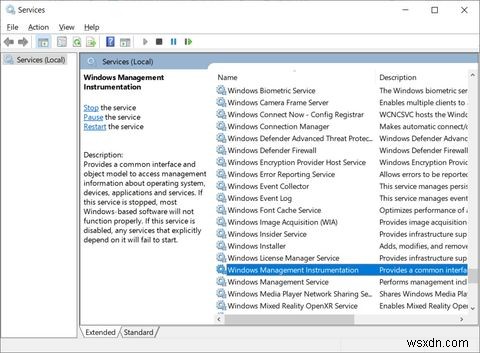
सामान्य . में टैब, सुनिश्चित करें कि सेवा की स्थिति दिखाता है कि सेवा चल रही है और इसका स्टार्टअप प्रकार . है स्वचालित है ।
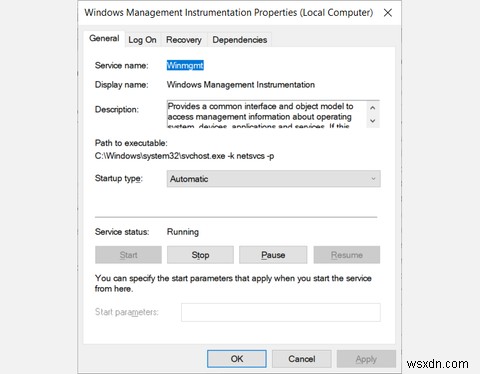
रिमोट प्रोसीजर कॉल (RPC) . के लिए भी ऐसा ही करें सेवा।
अब, अपने कंप्यूटर को पुनरारंभ करें और देखें कि क्या विंडोज सुरक्षा केंद्र सामान्य रूप से चलता है। यदि इससे समस्या ठीक हो जाती है, तो त्रुटि संदेश आपको बता रहा है कि Windows सुरक्षा केंद्र प्रारंभ नहीं हो सकता है, फिर से पॉप अप नहीं होगा।
Windows सेवा केंद्र चल रहा है या नहीं यह जाँचने का दूसरा तरीका Windows सेवा प्रबंधक में है। बस इसे फिर से लॉन्च करें, सेवाओं की सूची को तब तक नीचे स्क्रॉल करें जब तक आपको सुरक्षा केंद्र . दिखाई न दे , और उस पर डबल-क्लिक करें। फिर, सुनिश्चित करें कि सेवा स्थिति कहता है "चल रहा है" और स्टार्टअप प्रकार स्वचालित (विलंबित प्रारंभ) . है सामान्य . में टैब।
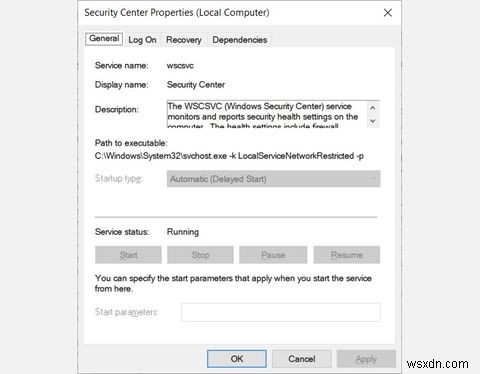
3. WMI रिपोजिटरी रिपेयर करें
एक भ्रष्ट WMI रिपॉजिटरी विंडोज सुरक्षा केंद्र को शुरू करने में विफल कर सकती है, और इसे सुधारने से ज्यादातर मामलों में समस्या ठीक हो सकती है। खोज . में "cmd" टाइप करें टास्कबार का बार, कमांड प्रॉम्प्ट . पर राइट-क्लिक करें खोज परिणामों में ऐप, और व्यवस्थापक के रूप में चलाएँ . पर क्लिक करें . इसके बाद, "winmgmt /verifyrepository" टाइप करें और Enter hit दबाएं ।
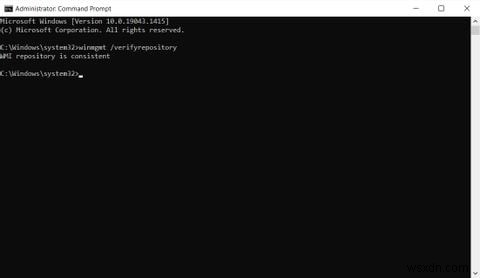
यदि रिपॉजिटरी ठीक है, तो आपको एक संदेश मिलेगा, जिसमें लिखा होगा, "WMI रिपॉजिटरी सुसंगत है।" लेकिन अगर ऐसा नहीं है, तो आप कमांड प्रॉम्प्ट में "winmgmt/salvage रिपॉजिटरी" टाइप करके और Enter दबा कर इसकी मरम्मत कर सकते हैं। ।
जब Windows WMI रिपॉजिटरी की मरम्मत करना समाप्त कर लेता है, तो कमांड प्रॉम्प्ट संदेश प्रदर्शित करेगा:"WMI रिपॉजिटरी को बचा लिया गया है।" अपने कंप्यूटर को पुनरारंभ करें और जांचें कि क्या Windows सुरक्षा केंद्र के साथ सब कुछ ठीक है।
4. सिस्टम फाइल चेकर के साथ विंडो सुरक्षा केंद्र की समस्याओं को ठीक करें
यदि Windows सुरक्षा केंद्र दूषित सिस्टम फ़ाइल के कारण प्रारंभ नहीं होता है, तो सिस्टम फ़ाइल चेकर नामक उपयोगिता मदद कर सकती है। यह आपके सिस्टम को भ्रष्ट फाइलों के लिए स्कैन करेगा और जो भी मिलेगा उसे ठीक करेगा। व्यवस्थापक के रूप में कमांड प्रॉम्प्ट खोलें, "sfc /scannow" टाइप करें और Enter press दबाएं स्कैन शुरू करने के लिए।
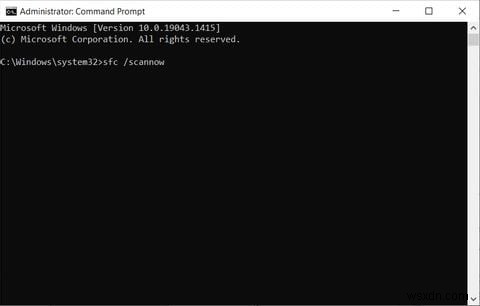
एक बार जब विंडोज स्कैन पूरा कर लेता है, तो अपने पीसी को पुनरारंभ करें और देखें कि क्या इससे समस्या हल हो गई है।
5. विंडोज रिपेयर करना
यह पूरे ऑपरेटिंग सिस्टम की गहरी मरम्मत करने का समय हो सकता है जब अन्य सभी विफल हो जाते हैं। कुछ मुफ़्त उपकरण हैं जिनका उपयोग आप Windows 10 को सुधारने और Windows 11 को सुधारने के लिए कर सकते हैं। Windows की मरम्मत करने से पहले एक सिस्टम पुनर्स्थापना बिंदु बनाना सुनिश्चित करें ताकि कुछ गलत होने पर आप परिवर्तनों को वापस ले सकें।
अब Windows सुरक्षा केंद्र प्रारंभ होगा
आपको चेतावनी देते हुए कि Windows सुरक्षा केंद्र प्रारंभ करने में विफल हो रहा है, त्रुटि देखने का अर्थ है कि आपके कंप्यूटर की सुरक्षा से समझौता किया गया है। ऊपर बताए गए चरणों से त्रुटि संदेश समाप्त हो जाना चाहिए:"Windows सुरक्षा केंद्र सेवा प्रारंभ नहीं की जा सकती।" इसका मतलब यह होगा कि सेवा सुचारू रूप से चल रही है, और ऐसा करने पर, आपके कंप्यूटर को काफी कम असुरक्षित बना दें।
